PASSO A PASSO
Como realizar a transferência de estoque entre filiais?
1. Clique em Estoque, selecione a opção de Listagem de Transferência de Estoque entre filiais;

2. Clique em Incluir, no canto superior esquerdo da tela;
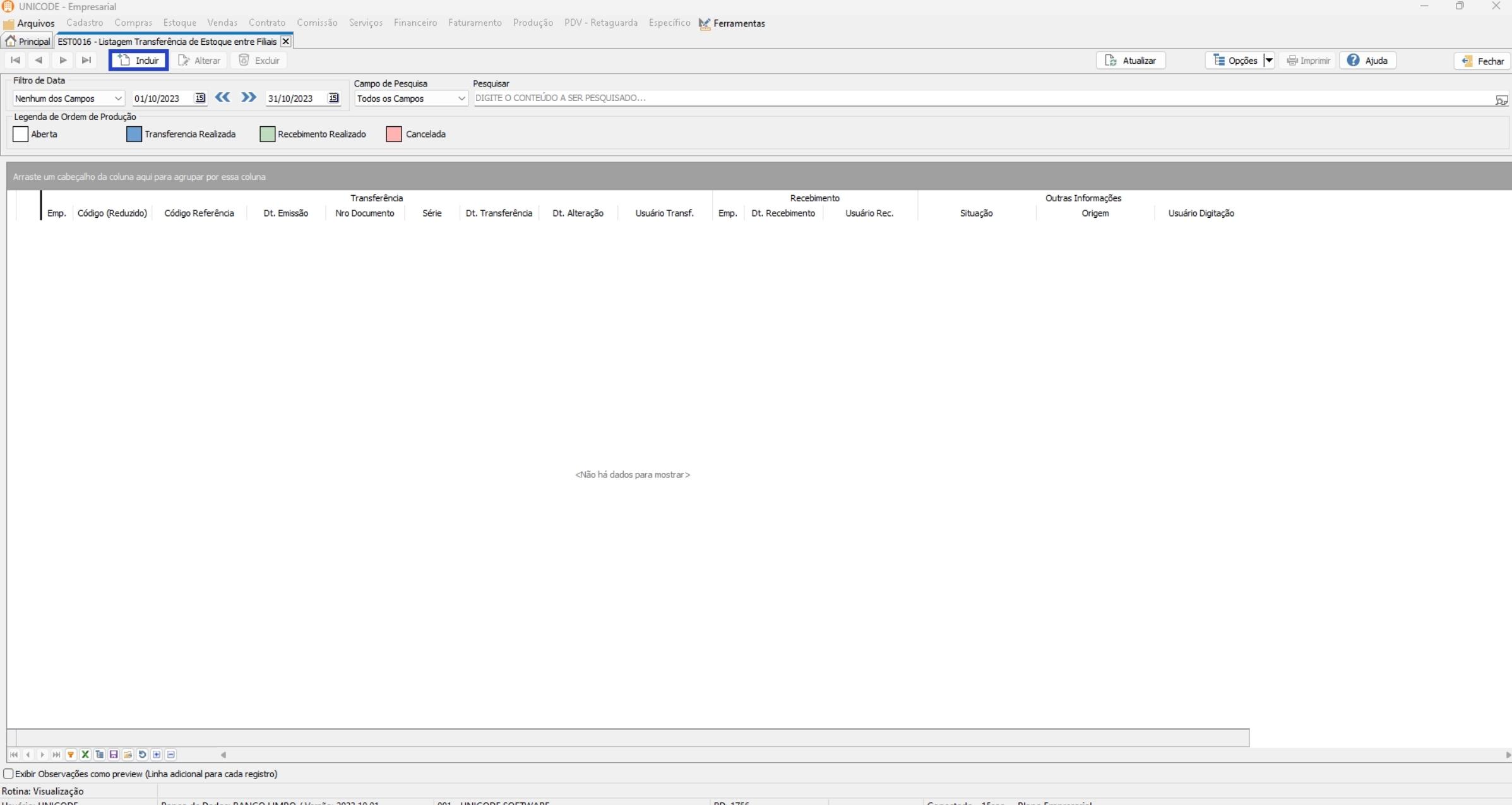
3. Selecione a empresa que vai realizar a transferência. Na aba 1 – Detalhes, preencha a filial que receberá o material e preencha o campo de observação, caso deseje. Para salvar, clique sobre o botão Salvar.
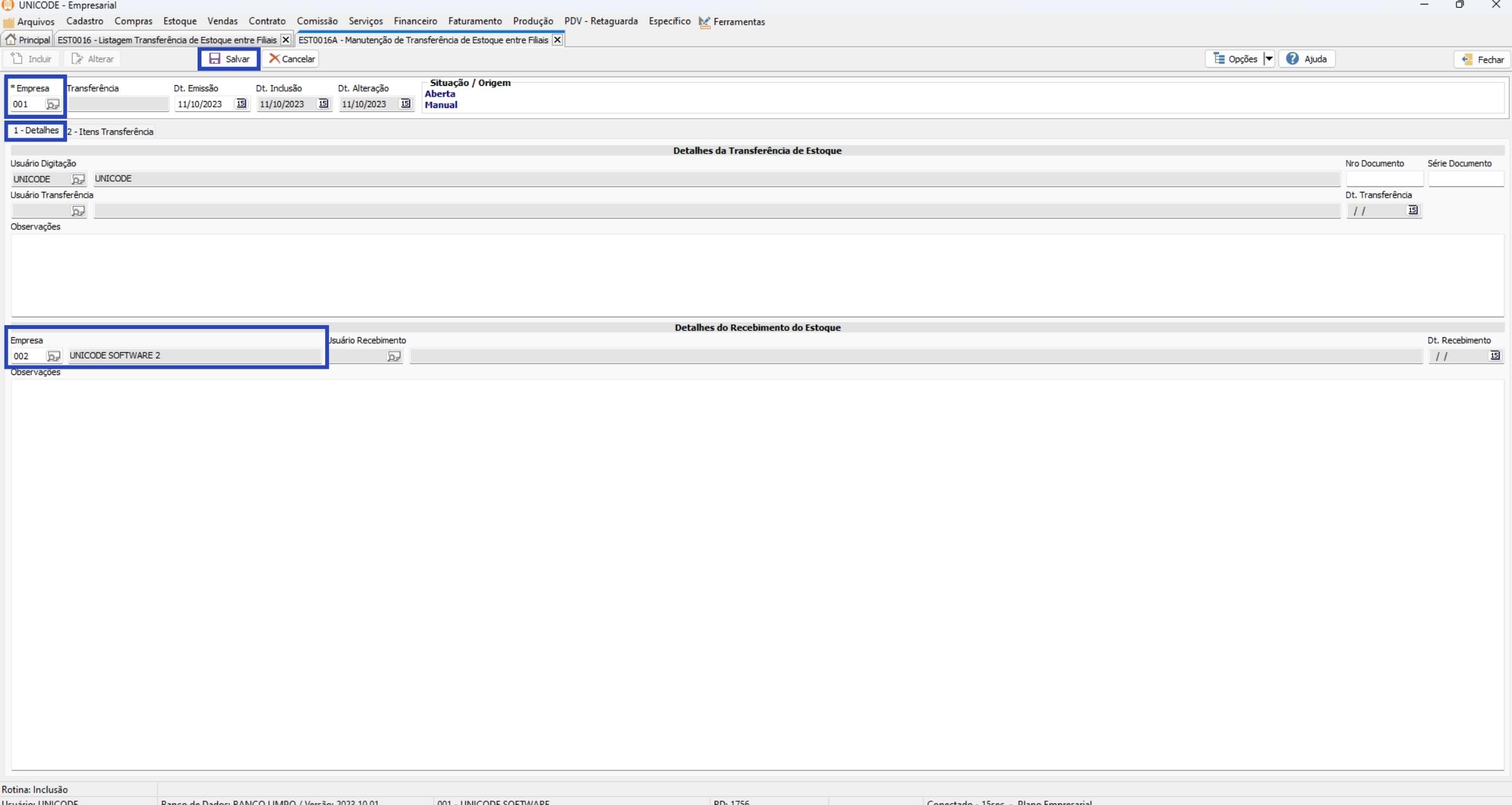
4. Na aba 2 – itens terão três opções para preencher os itens:
- Selecionar Itens Necessários (Emp Destino): Buscará os itens do estoque da empresa de destino.
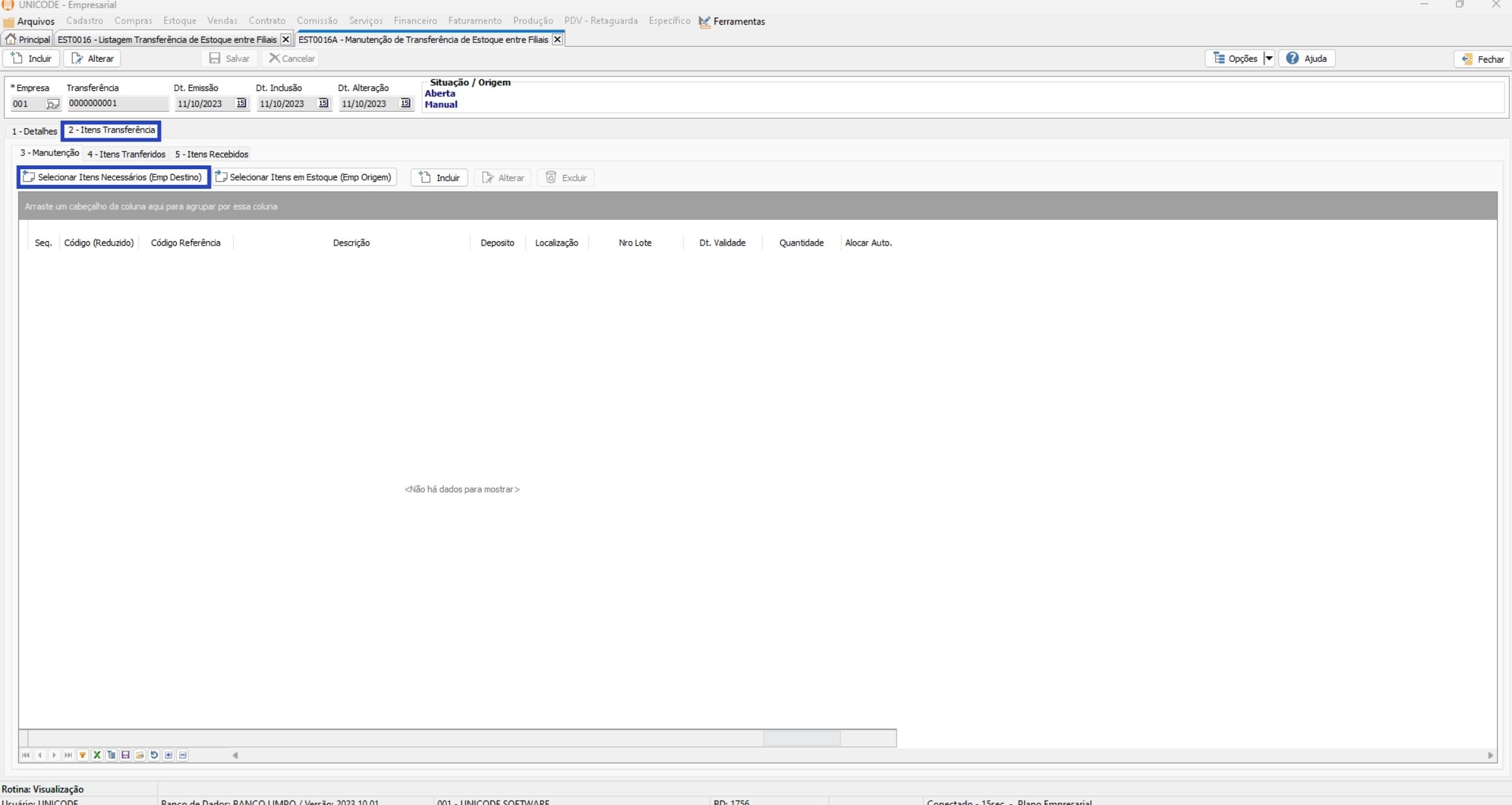
5. Faça os filtros necessários, e clique sobre o botão Consultar;
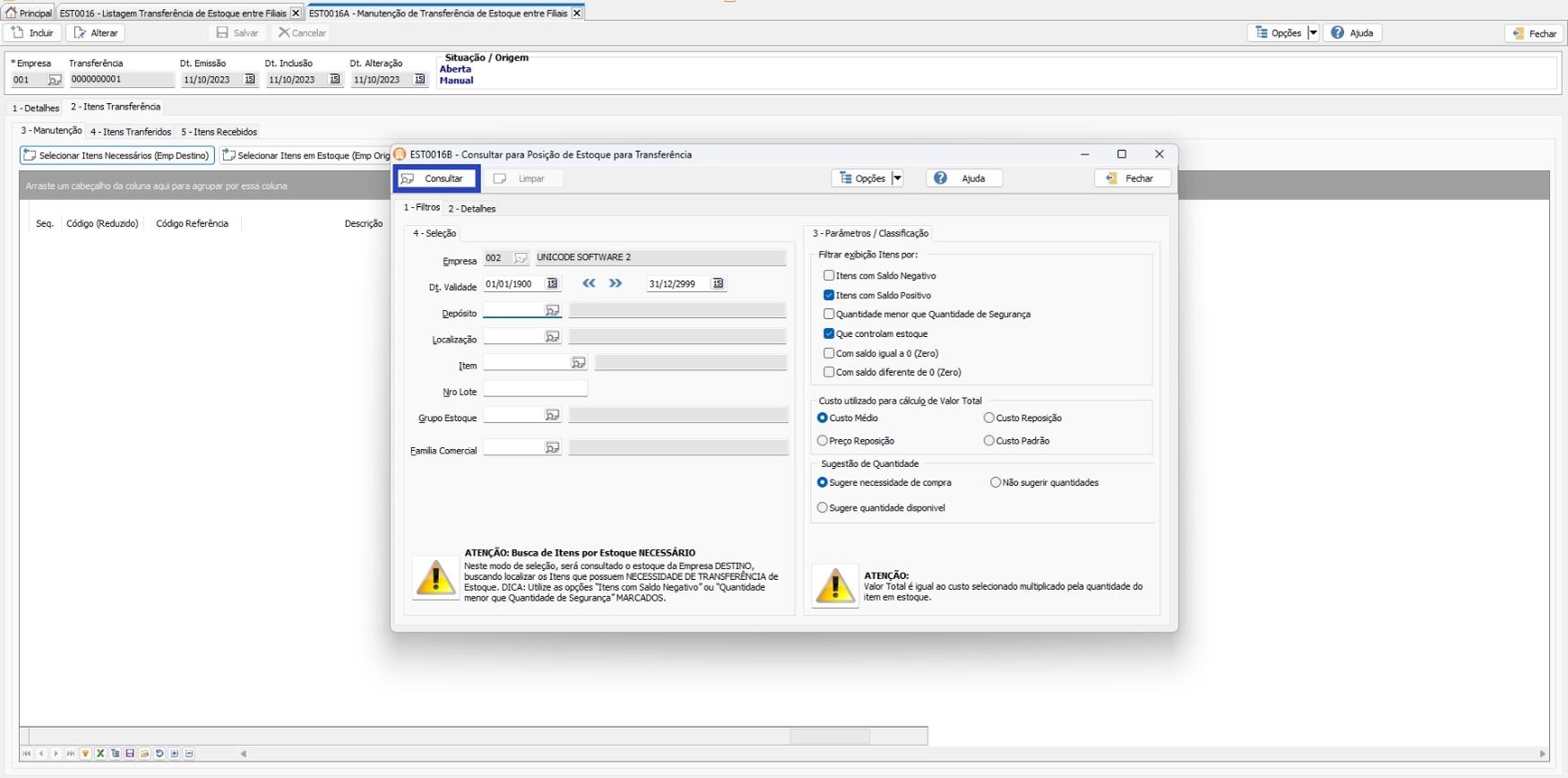
6. Nos itens listados, preencha o campo “Qtde. Transf”, selecione os itens preenchidos e clique em selecionar;
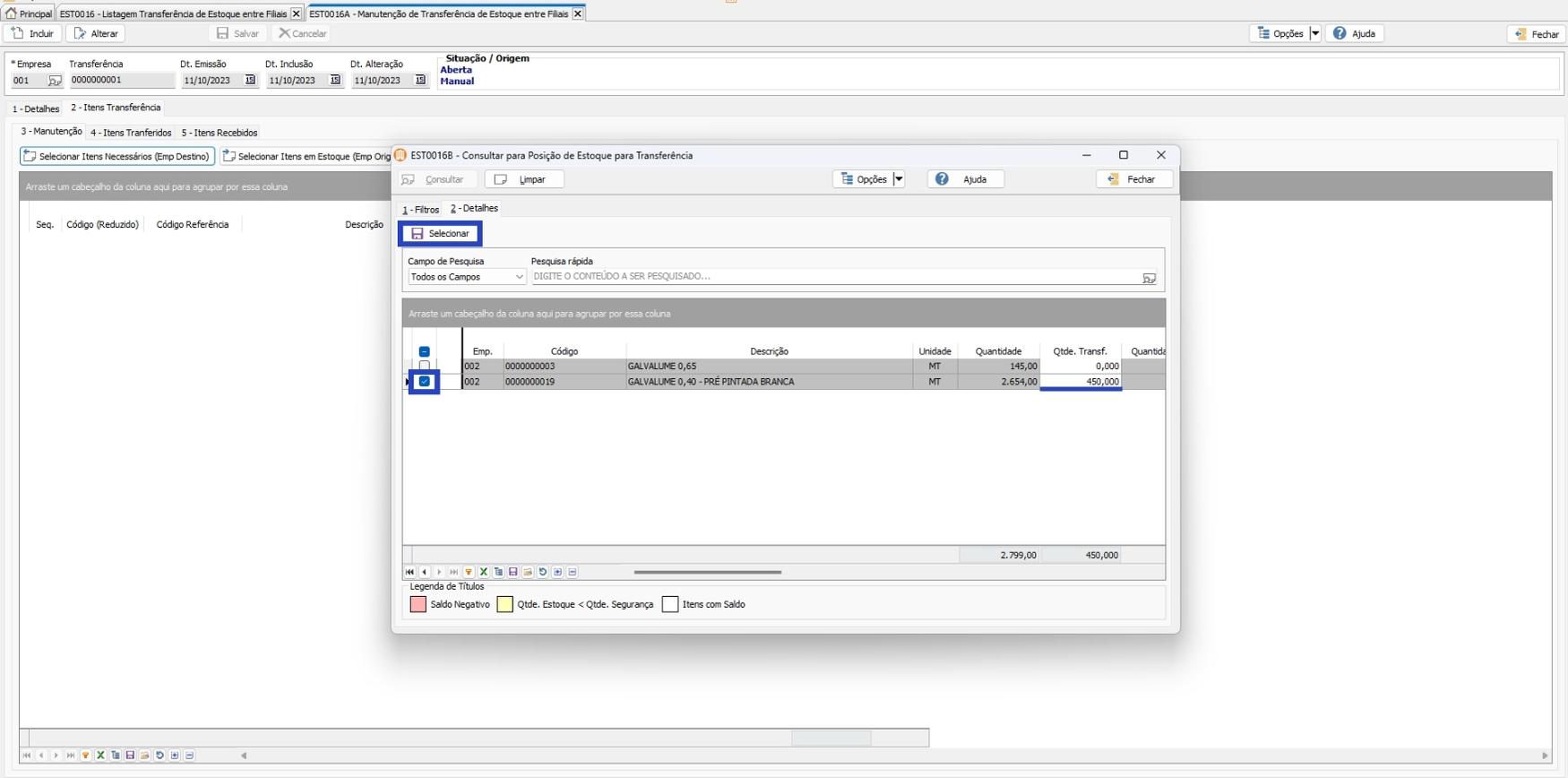
7. Confirme a operação clicando em Sim;
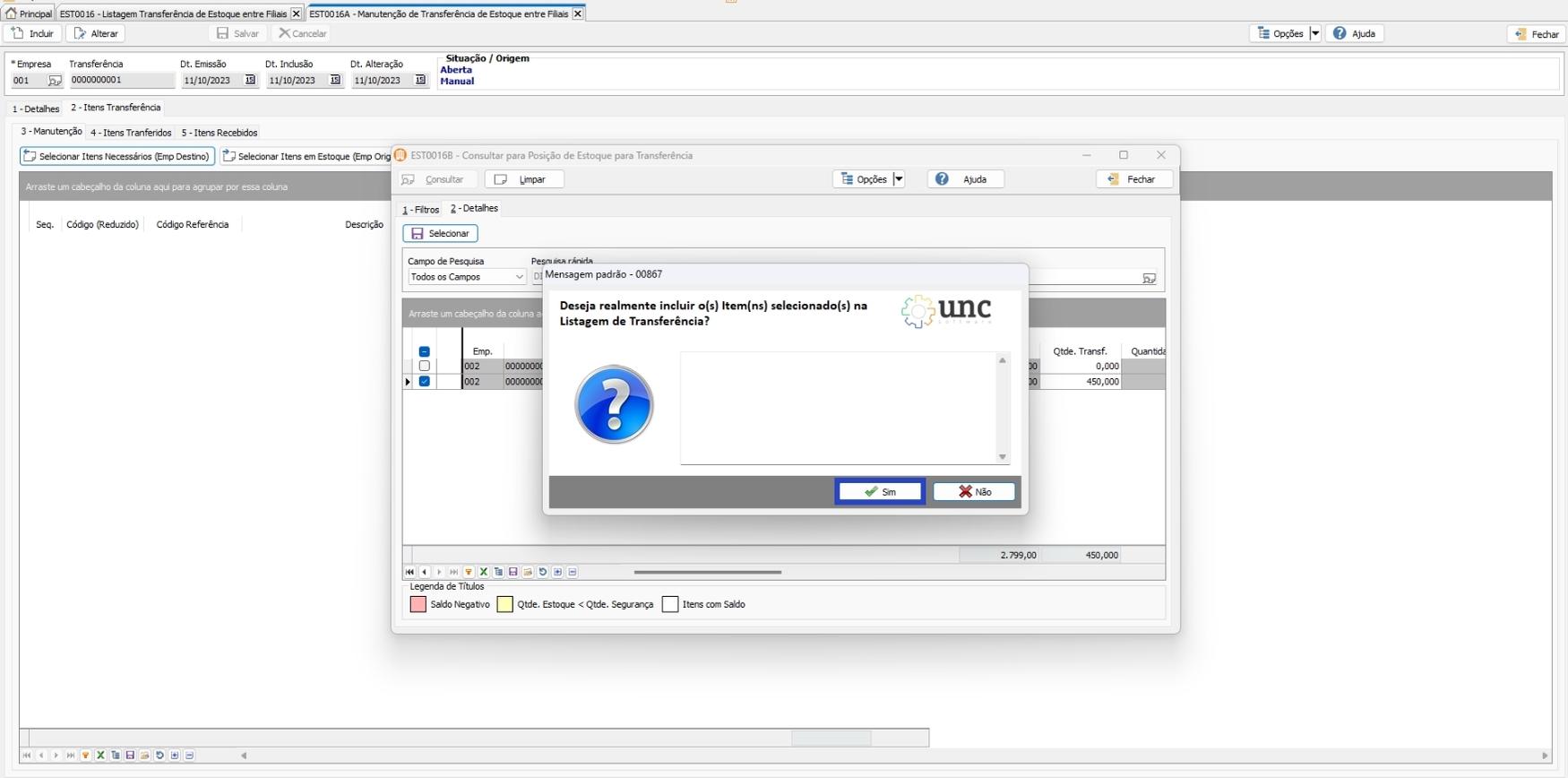
8. Informe o depósito para saída do material e clique em Salvar;
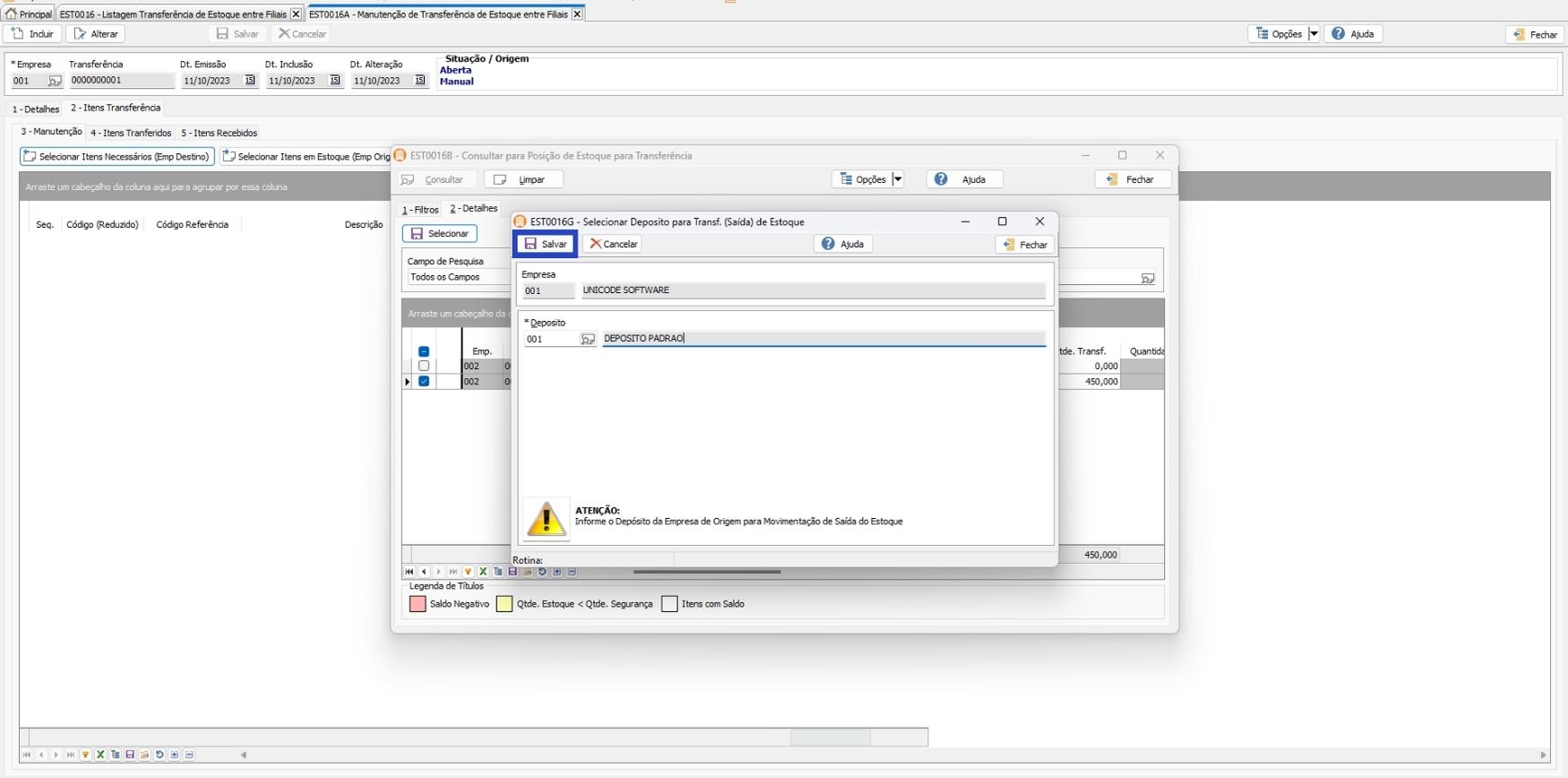
- Selecionar Itens em Estoque (Emp Origem): Buscará os itens do estoque da empresa de origem.
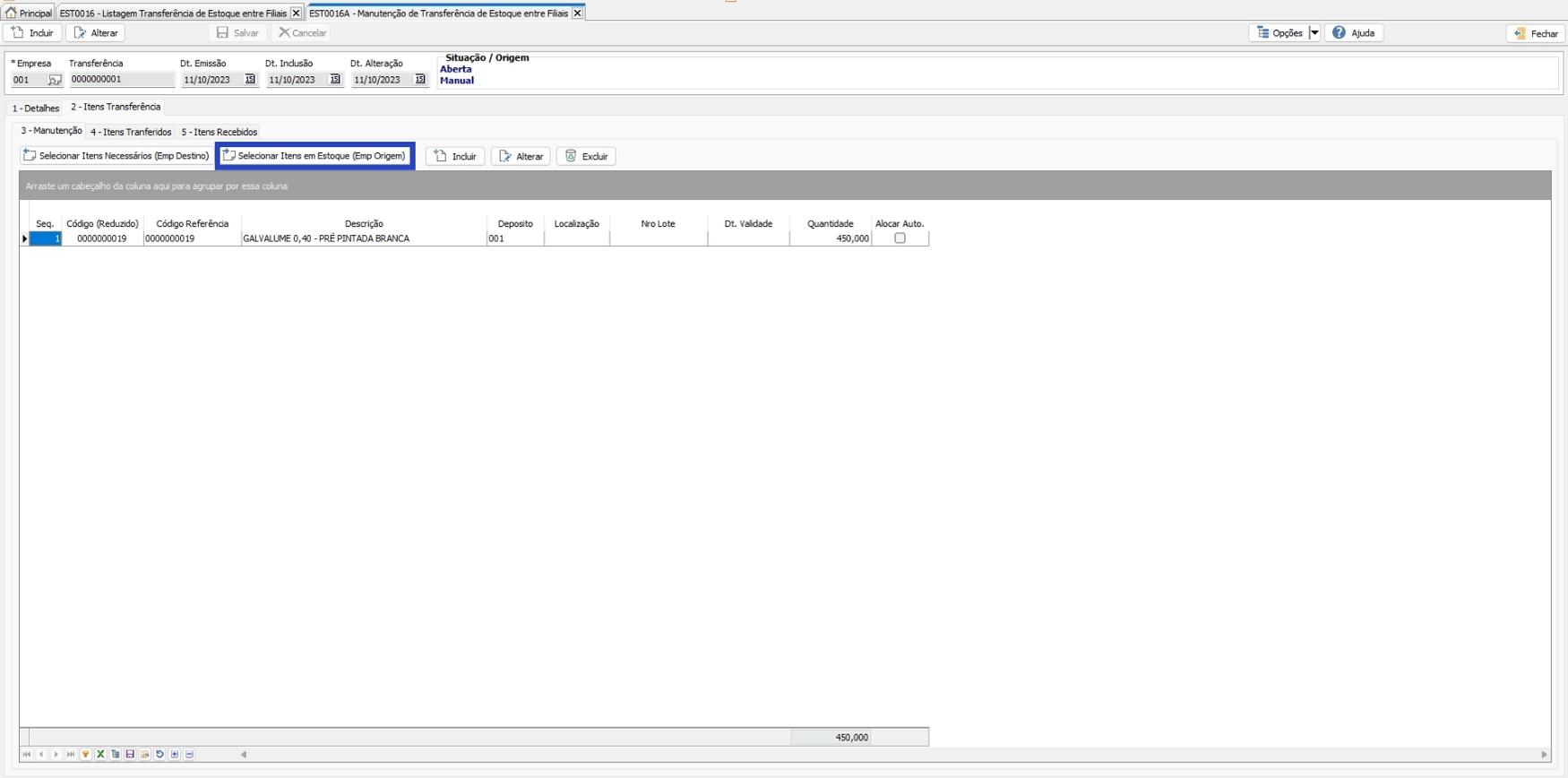
9. Faça os filtros necessários, e clique sobre o botão Consultar;

10. Nos itens listados, preencha o campo “Qtde. Transf”, selecione os itens preenchidos e clique em selecionar;
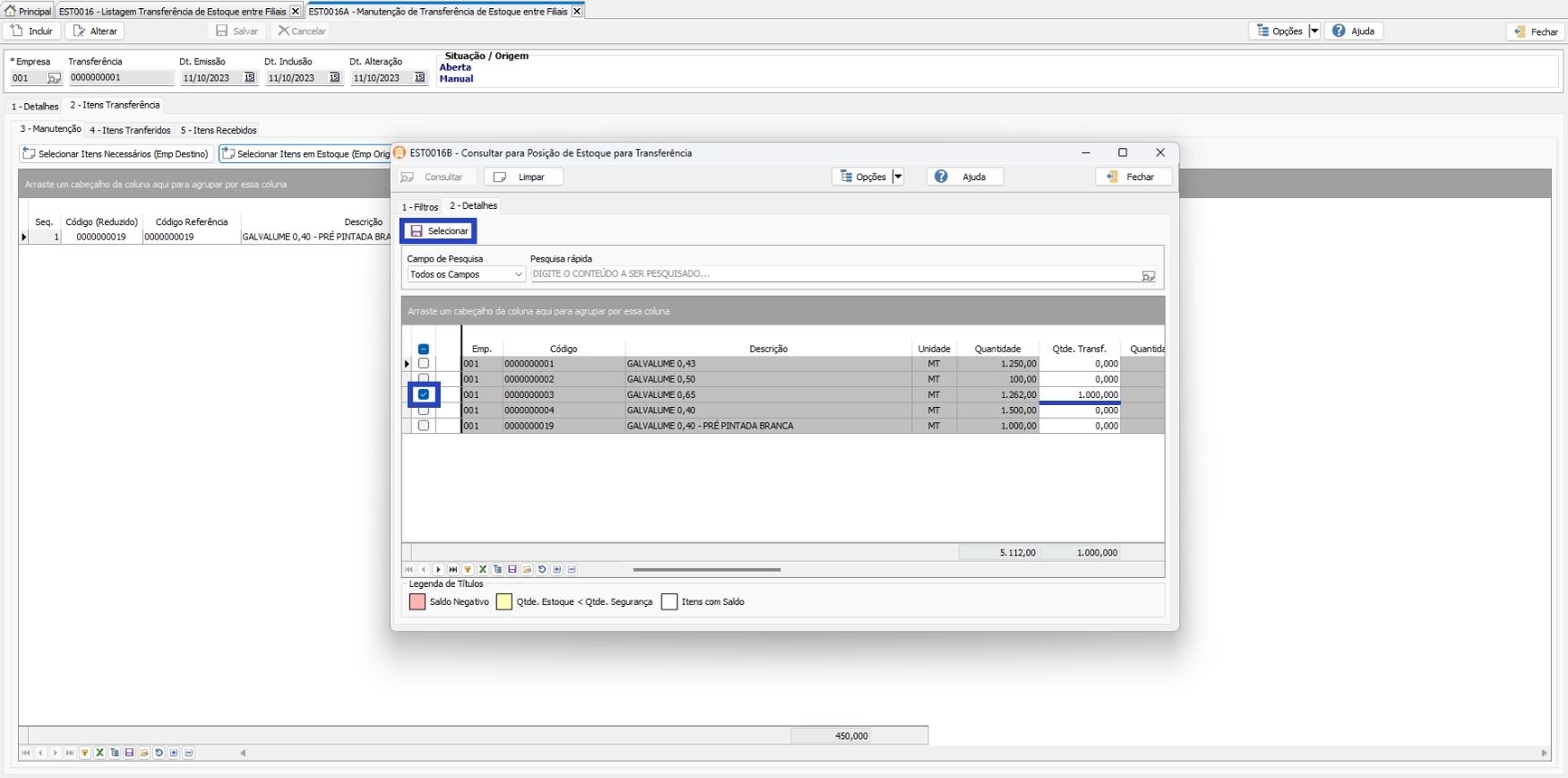
11. Confirme a operação clicando em Sim;
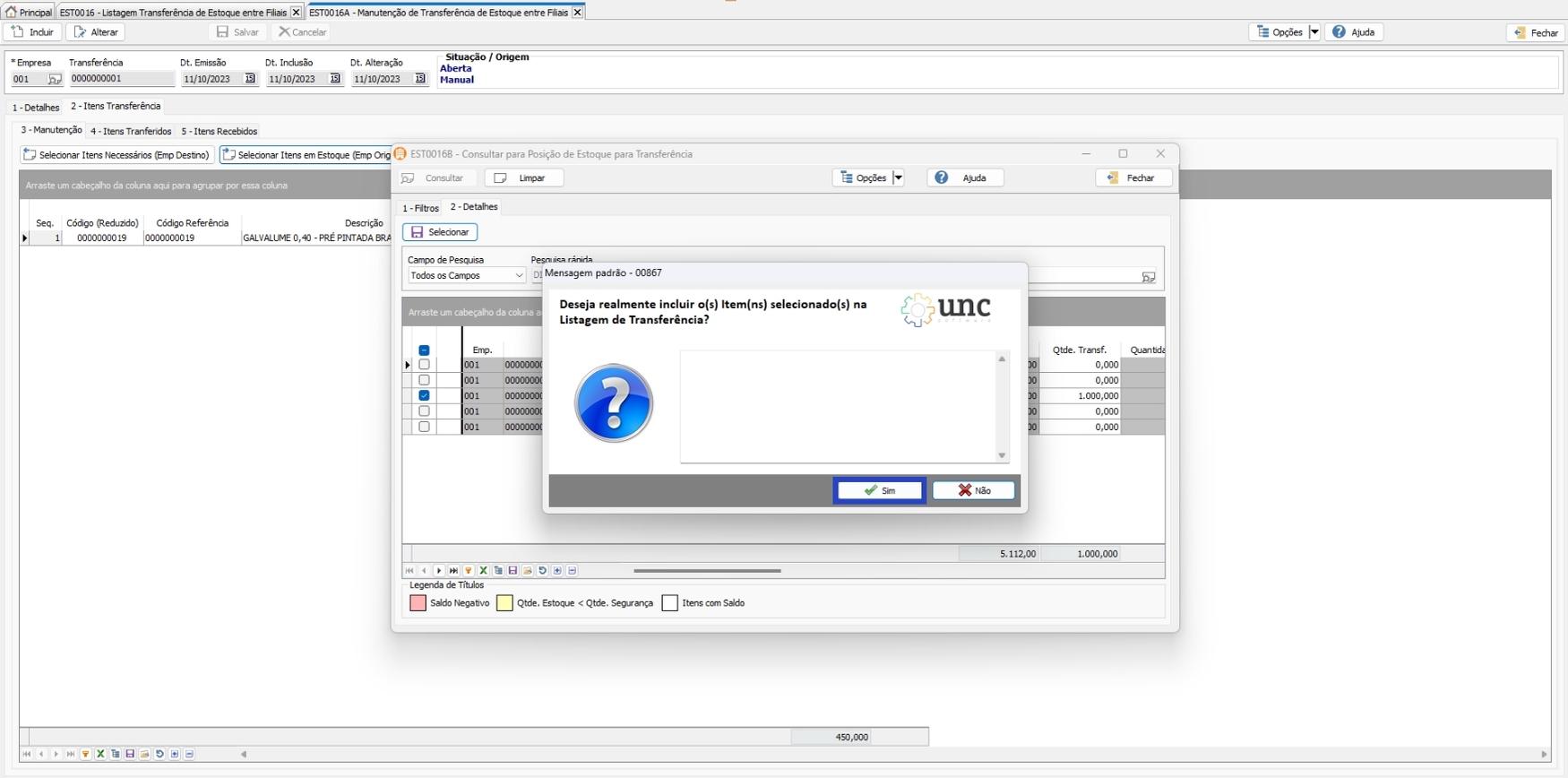
- Incluir: Serão selecionados manualmente os itens necessários:
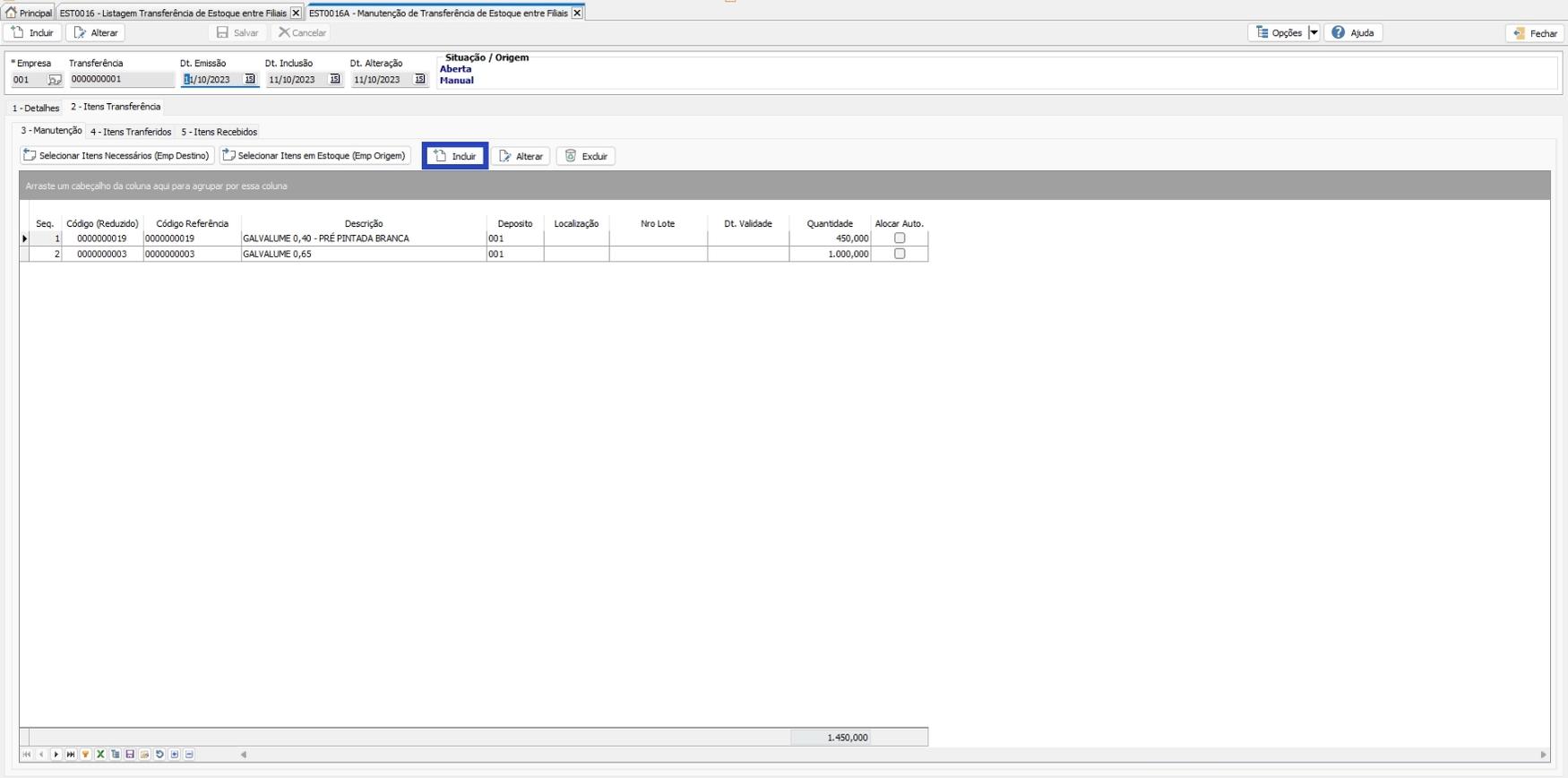
12. Informe o código do item e a quantidade a ser transferida. Para concluir a operação clique em Sim;
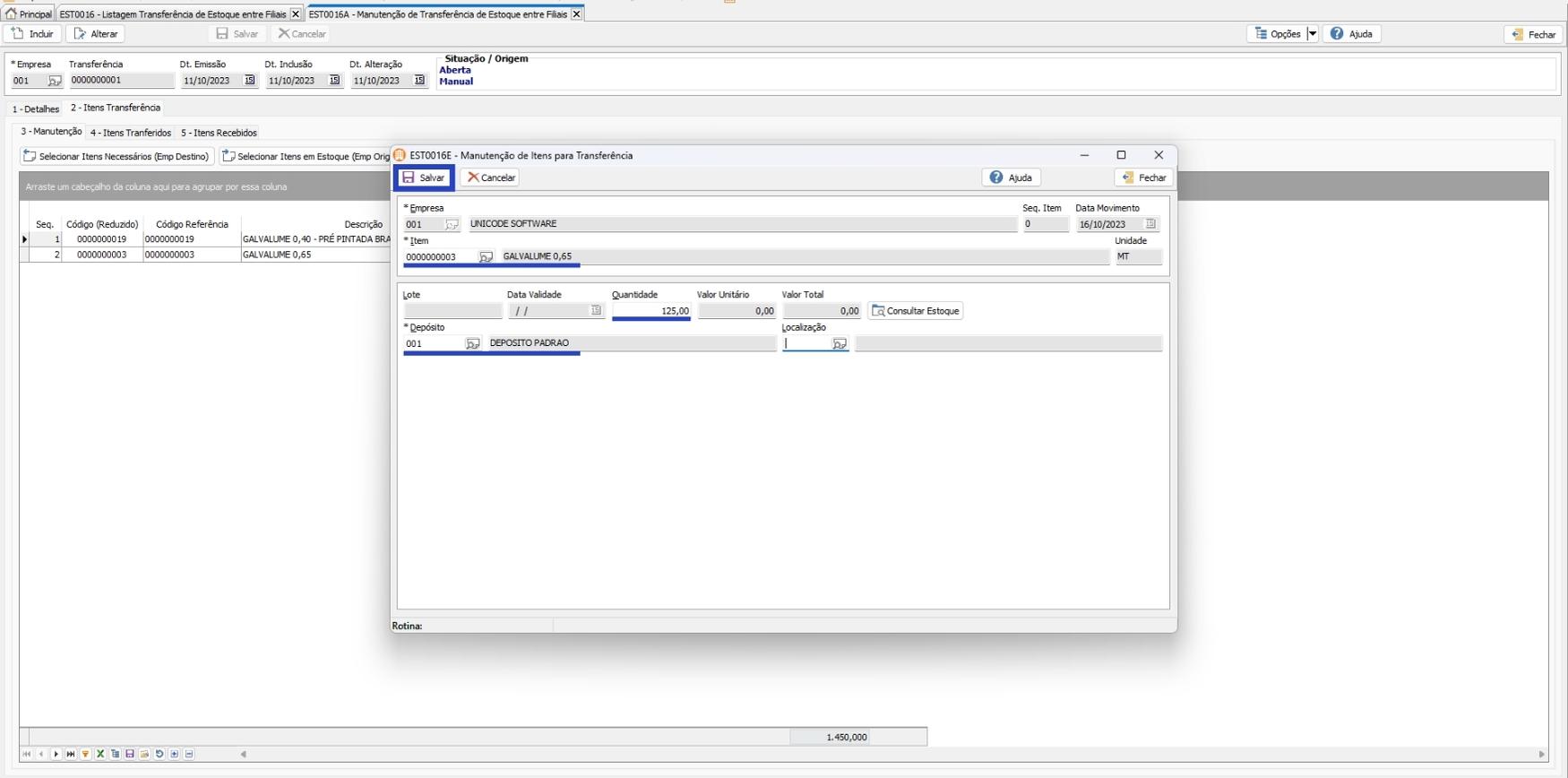
13. Após seleção de todos os itens necessários, clique em Opções -> Realizar a Transferência (saída) para realizar a saída do material da empresa de origem;
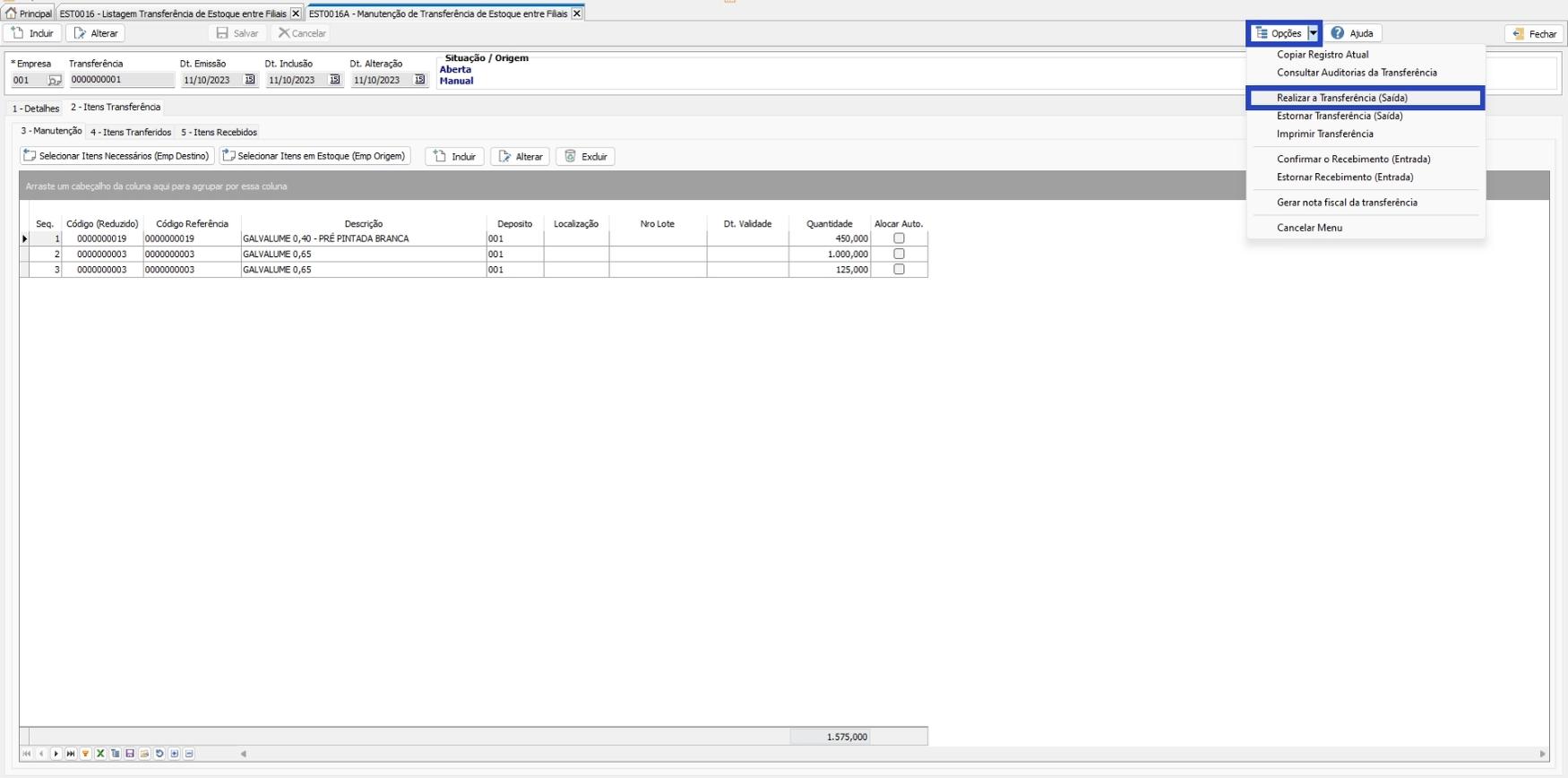
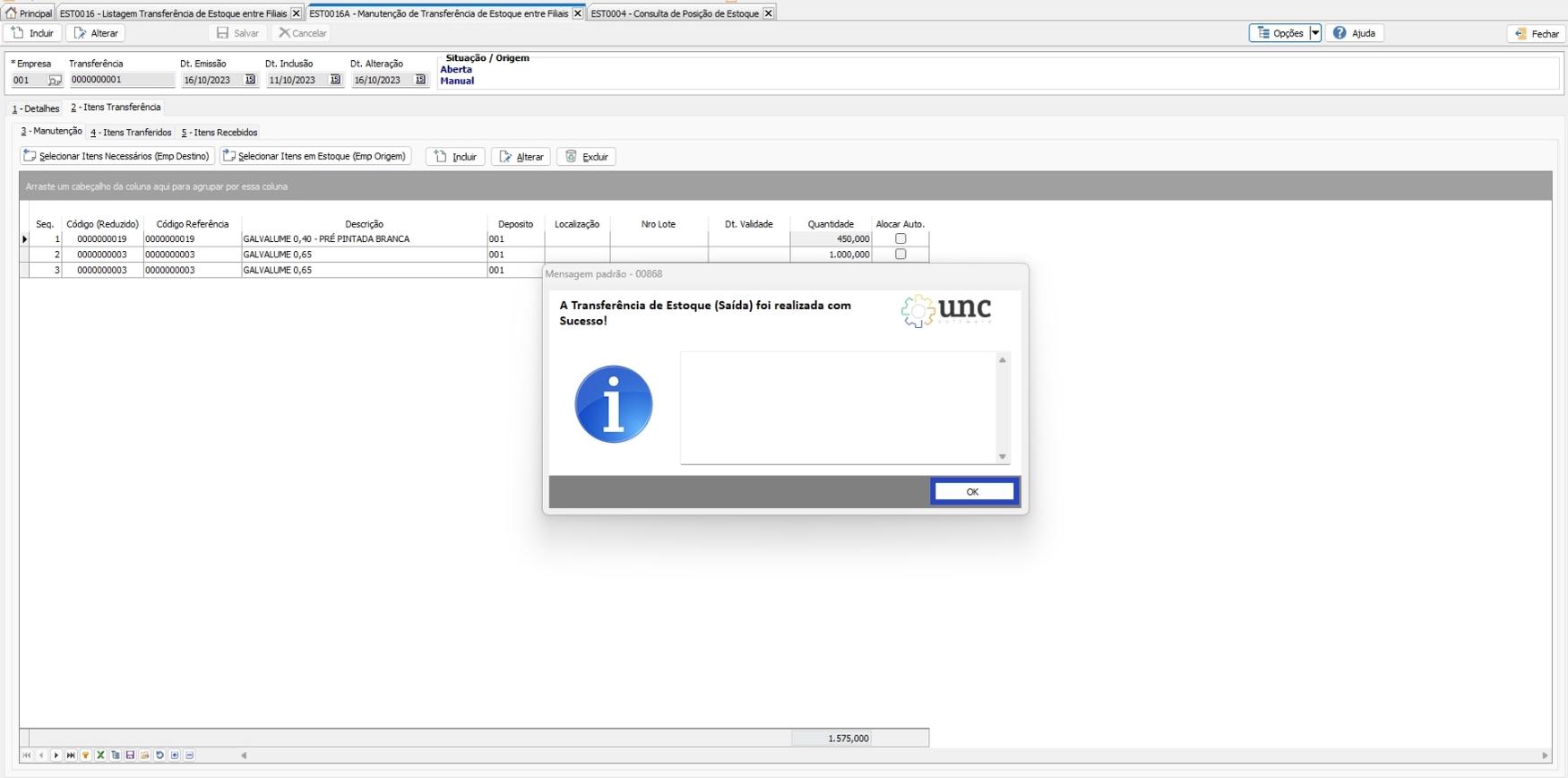
14. Após realizar a saída do material, clique em Opções -> Confirmar Recebimento (entrada) para realizar a entrada do material na empresa de destino.
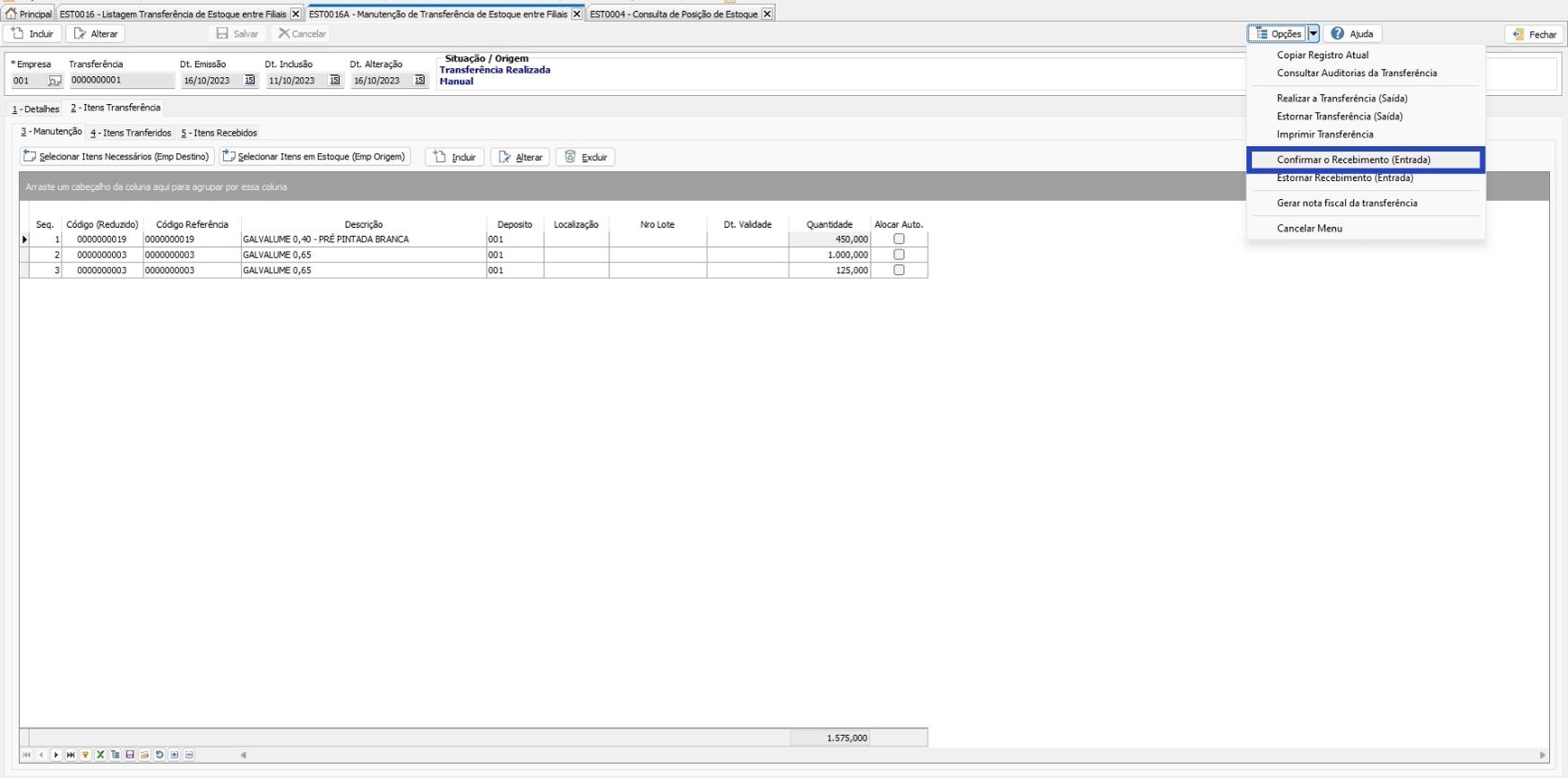
15. Selecione o deposito e qual a data desejada do movimento de entrada, e clique em Salvar.
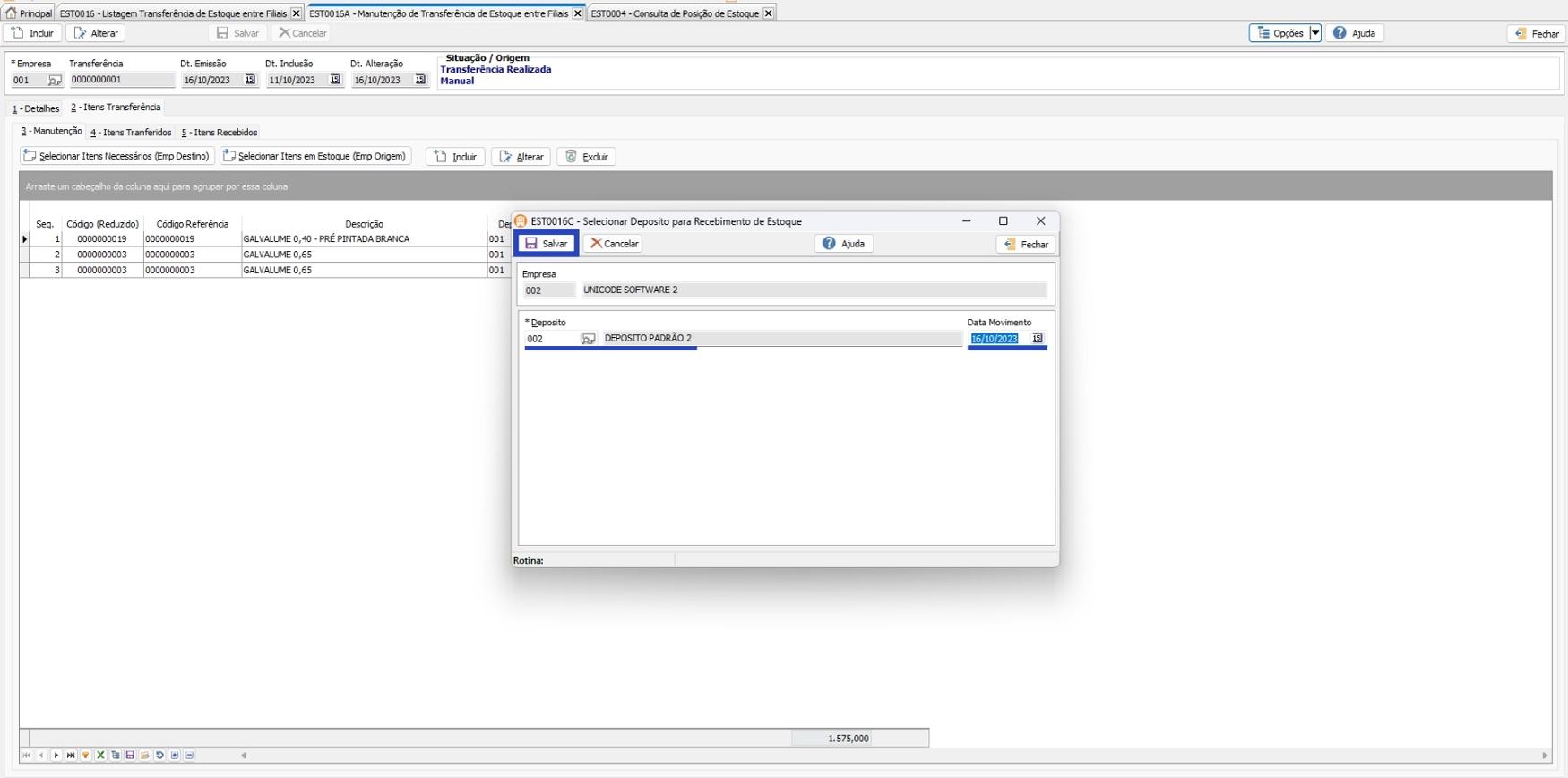
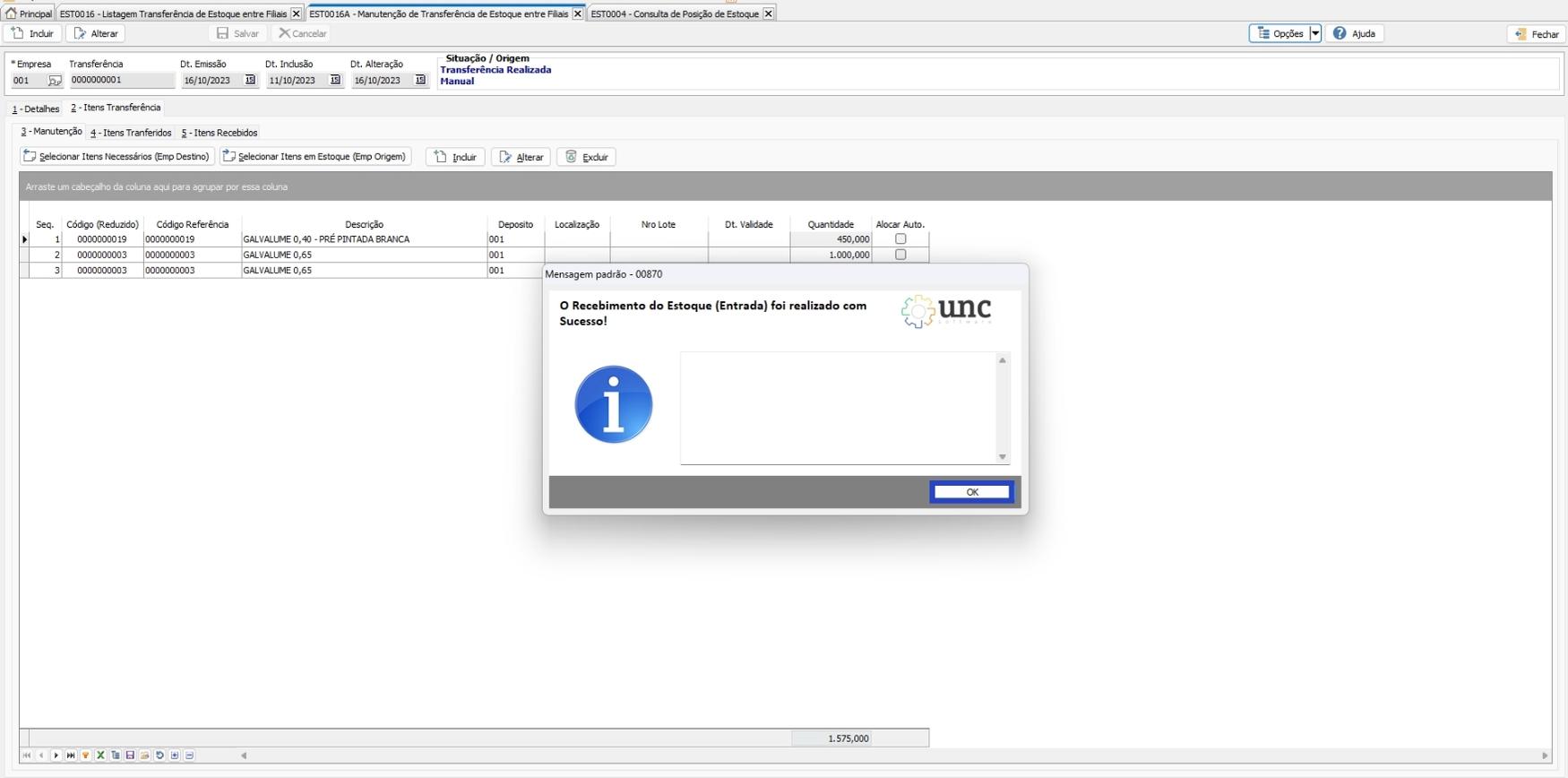
Fale com o nosso time de suporte pelo whatsapp:
Fale conosco
(19) 3645-5477
(19) 3645-5475
suporte@unicodesoftware.com.br
comercial@unicodesoftware.com.br
©2023 Unicode Software Ltda

